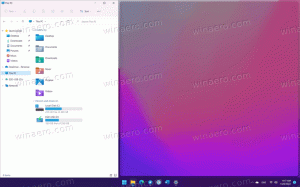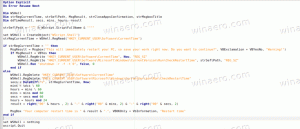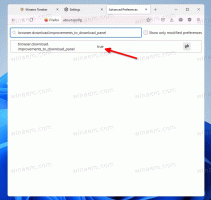Imposta Google come ricerca predefinita nella barra delle applicazioni di Windows 10
Per impostazione predefinita, Windows 10 esegue una ricerca online per tutto ciò che digiti nella casella di ricerca della barra delle applicazioni. Ma il motore di ricerca predefinito è Bing e l'utente finale non può cambiarlo facilmente. Mozilla ha aggiunto un'elegante opzione al suo browser Firefox che può sovrascrivere il motore di ricerca Bing nella barra delle applicazioni e impostare qualsiasi motore di ricerca desiderato per la barra delle applicazioni. In questo articolo vedremo come impostare Google come ricerca predefinita nella barra delle applicazioni di Windows 10 con l'aiuto di Firefox.
In Firefox Nightly, gli sviluppatori di Mozilla hanno aggiunto una funzione speciale che gli consente di gestire le query di ricerca dalla barra delle applicazioni di Windows 10. Questo è molto utile, in quanto è possibile utilizzare qualsiasi motore di ricerca al posto di Bing.
Utilizzando l'opzione fornita da Firefox, puoi
imposta Google come ricerca predefinita nella barra delle applicazioni di Windows 10.Per prima cosa, devi scaricare Firefox Nightly da il suo sito ufficiale. In alternativa, vedi come eseguire diverse versioni di Firefox contemporaneamente.
Ora, fai quanto segue:
- Apri Firefox ogni notte. Apri Preferenze.
- Nelle sue Preferenze, seleziona Cerca a sinistra.
- Seleziona il motore di ricerca desiderato che desideri utilizzare nella barra delle applicazioni di Windows 10 invece di Bing.
- Spunta la casella Usa questo motore di ricerca per le ricerche da Windows.

Hai fatto. Questa opzione unica del browser Firefox lo rende molto attraente per gli utenti di Windows 10. Se non ti piace come Windows 10 esegue una ricerca online dalla barra delle applicazioni, puoi disabilitarla. Vedere come disabilitare la ricerca web nella barra delle applicazioni di Windows 10.